Εάν θέλετε να περιηγηθείτε σε φωτογραφίες iPhone σε Mac, θα χρειαστεί να τις εισαγάγετε στη βιβλιοθήκη φωτογραφιών σας. Αυτό θα πάρει αρκετό χρόνο και αν θέλετε να αντιγράψετε μια φωτογραφία από τη Βιβλιοθήκη φωτογραφιών σε διαφορετικό φάκελο, η διαδικασία θα γίνει πιο περίπλοκη.
Σε πλήρη αντίθεση με αυτό, μπορείτε να συνδέσετε ένα iPhone σε ένα σύστημα Windows 10 και να αποκτήσετε πρόσβαση σε αρχεία απευθείας από την Εξερεύνηση αρχείων. Είναι εκθετικά πιο εύκολο να προβάλετε και να περιηγηθείτε στις Φωτογραφίες iPhone στα Windows 10 από ότι στο macOS.

Πίνακας περιεχομένων
Τα Windows δεν μπορούν να δουν τις φωτογραφίες του iPhone
Για να αποκτήσετε πρόσβαση σε φωτογραφίες σε ένα iPhone, χρειάζεστε ένα καλώδιο δεδομένων για να το συνδέσετε στο σύστημα και μια εφαρμογή για την περιήγηση φωτογραφιών. Οι φωτογραφίες είναι είτε σε μορφή JPG είτε σε μορφή HEIC.
Εάν δεν μπορείτε να περιηγηθείτε στις φωτογραφίες του iPhone στα Windows 10, δοκιμάστε τις παρακάτω διορθώσεις.
Πώς να αποκτήσετε πρόσβαση σε αρχεία στο iPhone από έναν υπολογιστή με Windows 10
1. Ξεκλειδώστε το iPhone
Το τηλέφωνό σας πρέπει να ξεκλειδωθεί πριν το συνδέσετε στο σύστημά σας Windows 10. Εάν είναι κλειδωμένο, τα αρχεία δεν θα φορτωθούν ακόμα κι αν συνδέετε τακτικά τη συσκευή στο ίδιο σύστημα.
Αποσυνδέστε το iPhone από το σύστημά σας.
Ξεκλειδώστε το iPhone και βεβαιωθείτε ότι βρίσκεστε στην αρχική οθόνη.
Συνδέστε το iPhone στο σύστημα με την οθόνη σε λειτουργία και τη συσκευή ξεκλείδωτη.
Πατήστε “Trust” στο μήνυμα που βλέπετε στο iPhone (μπορεί να εμφανίζεται ή να μην εμφανίζεται).
Ανοίξτε την Εξερεύνηση αρχείων και ανοίξτε τη συσκευή iPhone.
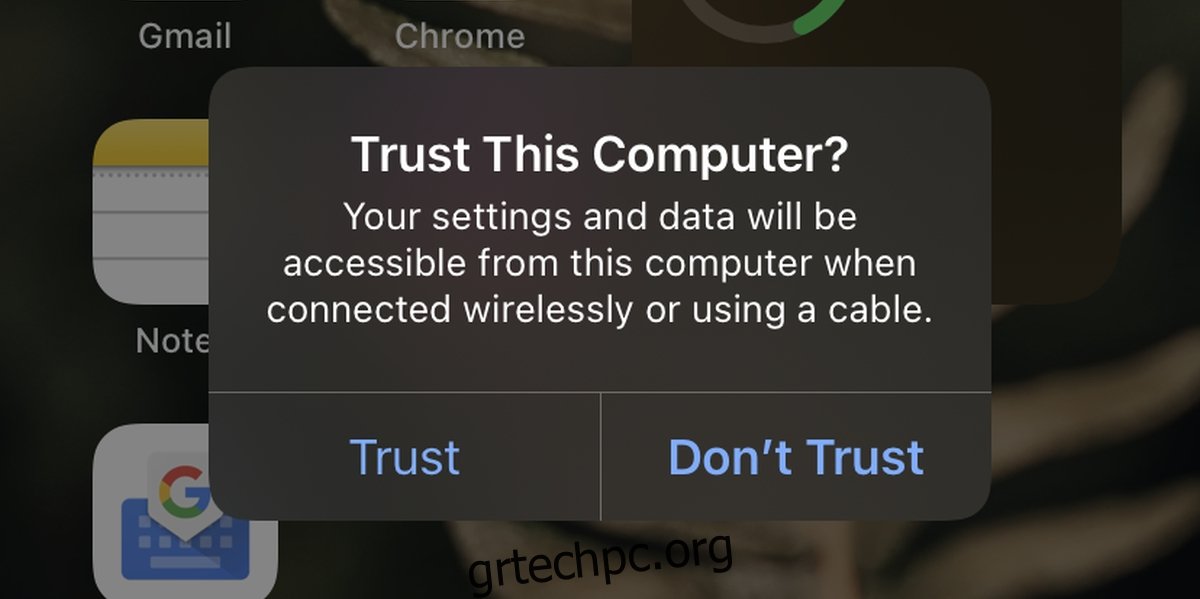
2. Επαναφέρετε τα δικαιώματα της συσκευής
Εάν έχετε κάνει αλλαγές στη συσκευή, όπως η εγκατάσταση ενός προφίλ VPN ή κάποιου είδους πιστοποιητικού, μπορεί να έχει προκαλέσει προβλήματα με τα δικαιώματα της συσκευής.
Ανοίξτε την εφαρμογή Ρυθμίσεις στο iPhone σας.
Μεταβείτε στο Γενικά> Επαναφορά.
Πατήστε Επαναφορά ρυθμίσεων δικτύου.
Επανεκκινήστε το τηλέφωνο.
Ξεκλειδώστε το iPhone και συνδέστε το στο σύστημα Windows 10.
Αποδεχτείτε (πατήστε Trust) το μήνυμα στο iPhone.
Περιηγηθείτε στις φωτογραφίες με την Εξερεύνηση αρχείων.
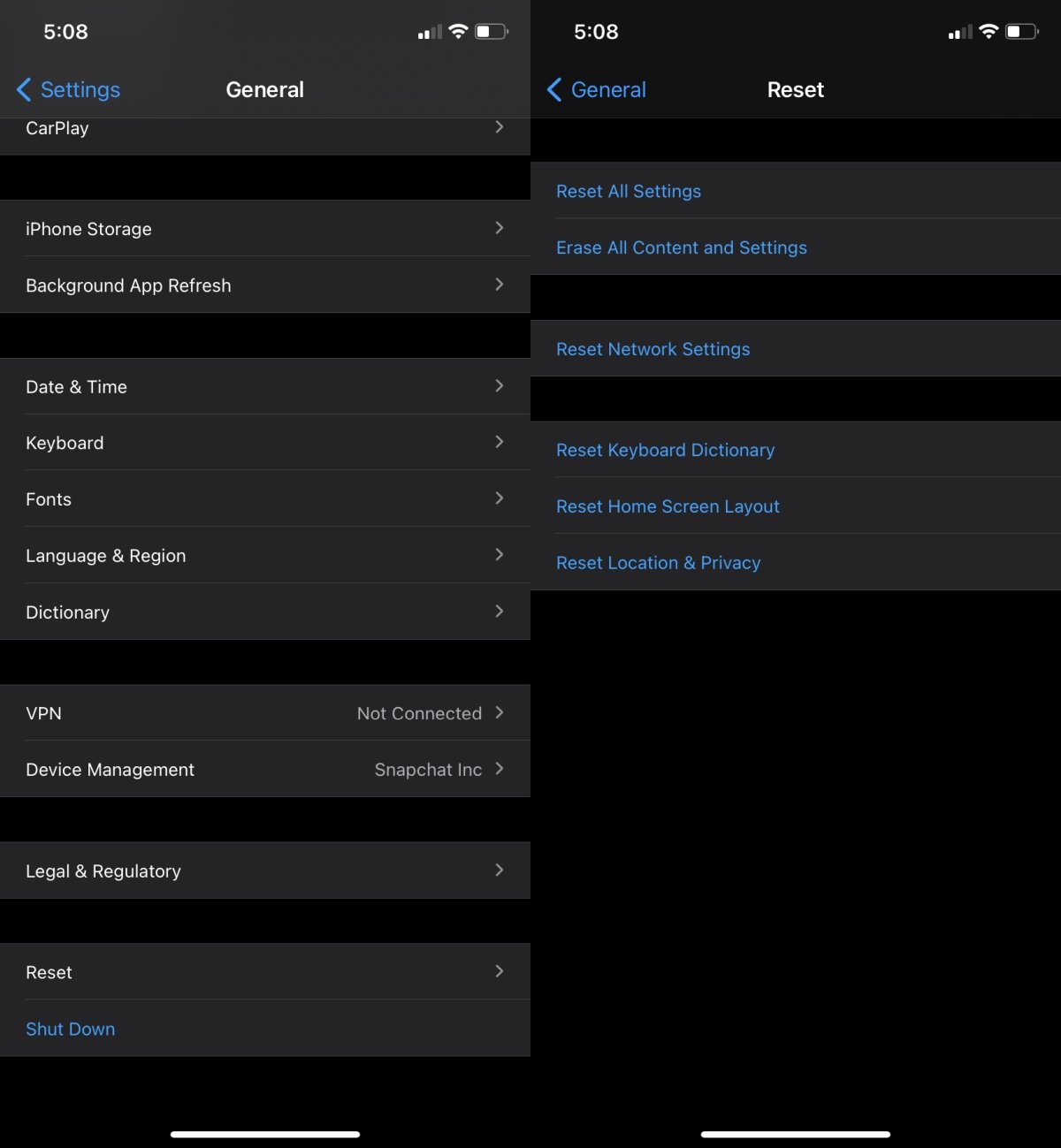
3. Αλλάξτε το καλώδιο δεδομένων και τη θύρα USB
Εάν χρησιμοποιείτε καλώδιο δεδομένων τρίτου κατασκευαστή για να συνδέσετε το iPhone στο σύστημα Windows 10, βεβαιωθείτε ότι είναι εγκεκριμένο από την Apple. Εάν δεν είναι, αλλάξτε το είτε με ένα γνήσιο καλώδιο δεδομένων από την Apple είτε αλλάξτε σε ένα που κατασκευάζεται από κατασκευαστή εγκεκριμένο από την Apple.
Θα πρέπει επίσης να δοκιμάσετε να αλλάξετε τη θύρα USB που χρησιμοποιείτε για να συνδέσετε το iPhone στο σύστημα. Συνδέστε το απευθείας στο σύστημα Windows 10 αντί να χρησιμοποιείτε διανομέα USB ή παρόμοιο ενδιάμεσο λογισμικό.

4. Εγκαταστήστε το iTunes
Σε γενικές γραμμές, το iTunes δεν χρειάζεται για την περιήγηση στις φωτογραφίες σε ένα iPhone, ωστόσο, όταν όλα τα άλλα αποτύχουν, αξίζει να δοκιμάσετε την εγκατάσταση του iTunes.
Κατεβάστε το iTunes από το Microsoft Store.
Ξεκλειδώστε το iPhone και συνδέστε το στο σύστημα.
Περιμένετε μέχρι το iTunes να εντοπίσει τη συσκευή.
Ανοίξτε την Εξερεύνηση αρχείων και περιηγηθείτε στις φωτογραφίες στο iPhone.
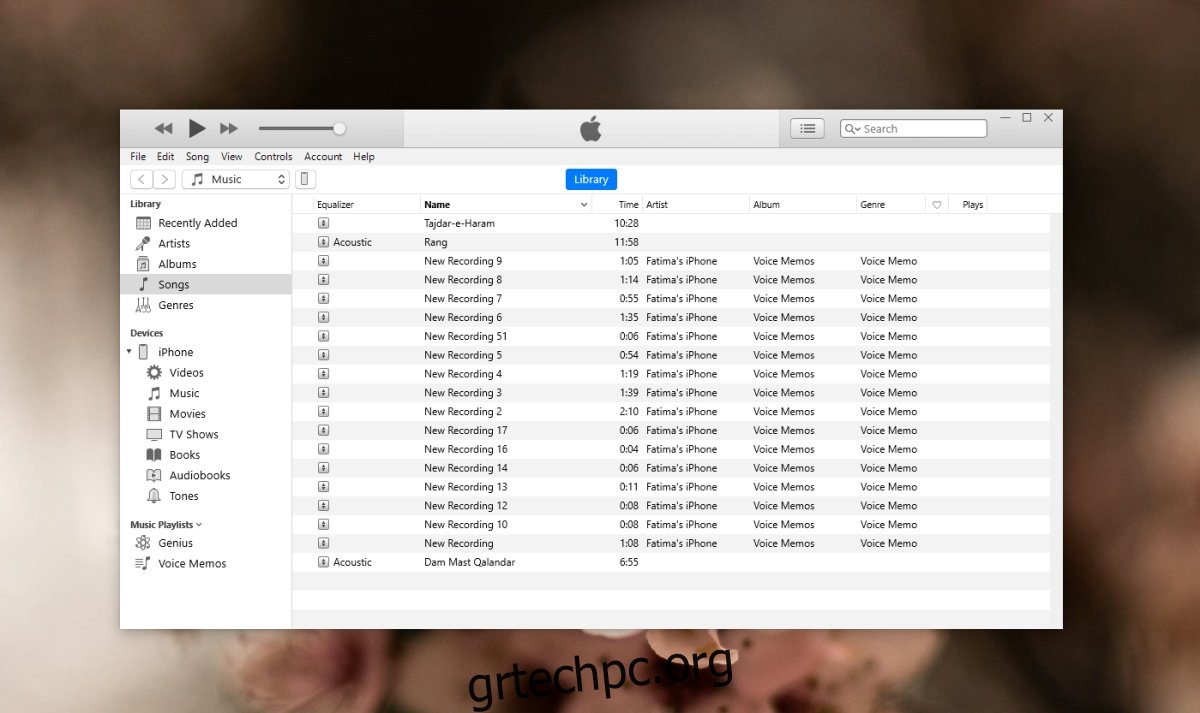
5. Εγκαταστήστε ξανά το πρόγραμμα οδήγησης USB της Apple Mobile Device
Για να αποκτήσετε πρόσβαση σε αρχεία σε ένα iPhone, τα Windows 10 εγκαθιστούν το πρόγραμμα οδήγησης USB της φορητής συσκευής Apple. Τα προγράμματα οδήγησης εγκαθίστανται αυτόματα και μερικές φορές, η εγκατάσταση δεν λειτουργεί πάντα. Είναι καλύτερο να απεγκαταστήσετε και να επανεγκαταστήσετε το πρόγραμμα οδήγησης για να διορθώσετε προβλήματα με αυτό.
Βεβαιωθείτε ότι το iPhone είναι συνδεδεμένο στο σύστημα Windows 10.
Ανοίξτε τη Διαχείριση Συσκευών.
Αναπτύξτε τις συσκευές Universal Serial Bus.
Επιλέξτε Apple Mobile Device USB driver και κάντε δεξί κλικ σε αυτό.
Επιλέξτε Κατάργηση εγκατάστασης από το μενού περιβάλλοντος.
Αποσυνδέστε το iPhone από το σύστημα.
Συνδέστε ξανά το iPhone και αφήστε το πρόγραμμα οδήγησης να εγκατασταθεί.
Αποσυνδέστε το τηλέφωνο μετά την εγκατάσταση των προγραμμάτων οδήγησης.
Ξεκλειδώστε το τηλέφωνο και κρατήστε την οθόνη ανοιχτή.
Συνδέστε το τηλέφωνο στο σύστημα Windows 10 και αποδεχτείτε την προτροπή στο iPhone.
Ανοίξτε την Εξερεύνηση αρχείων στα Windows 10 και περιηγηθείτε στις φωτογραφίες στο iPhone.
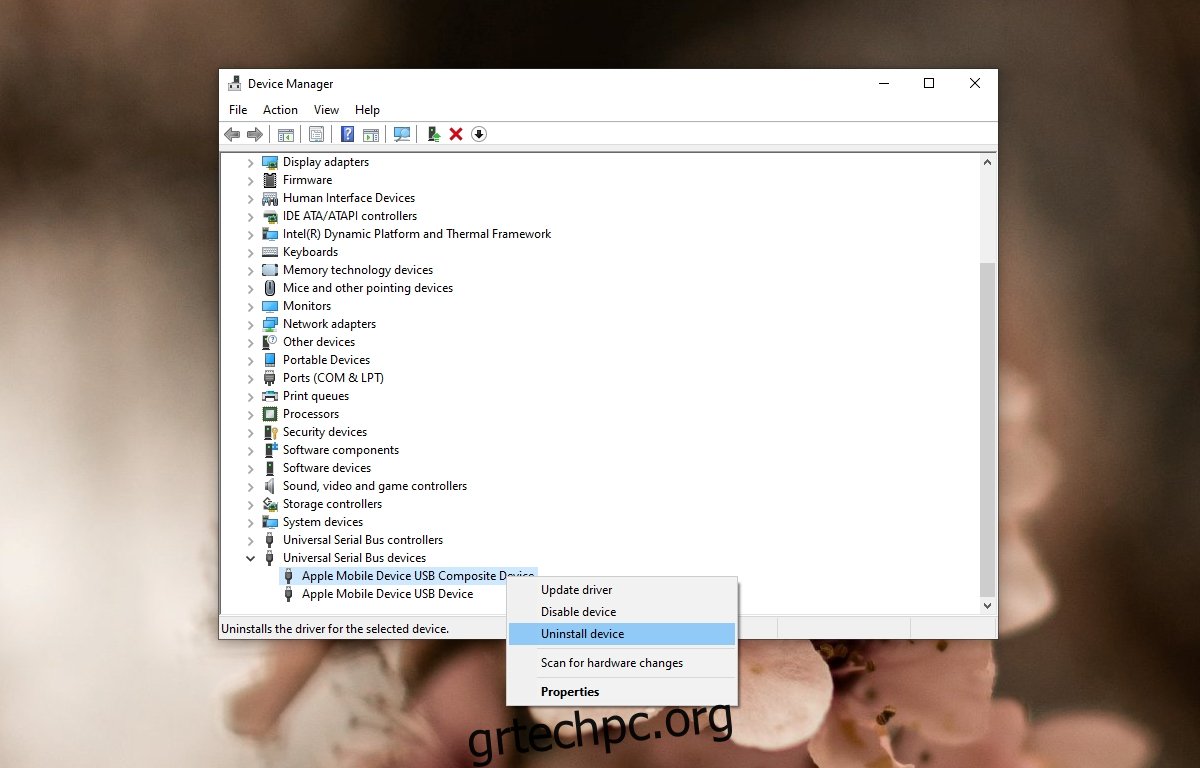
συμπέρασμα
Η περιήγηση φωτογραφιών iPhone στα Windows 10 δεν απαιτεί την εγκατάσταση ειδικής εφαρμογής ούτε τη ρύθμιση ειδικών αδειών. Είναι, παραδόξως, ένα από τα πιο εύκολα πράγματα που μπορείτε να κάνετε, παρόλο που τα Windows 10 βρίσκονται μίλια έξω από το οικοσύστημα της Apple. Τα προβλήματα με την περιήγηση φωτογραφιών iPhone συνήθως καταλήγουν στο κλείδωμα του iPhone όταν ήταν συνδεδεμένο. Τα Windows 10 δεν μπορούν να εντοπίσουν προληπτικά ότι η συσκευή έχει ξεκλειδωθεί και συχνά αποτυγχάνει να εμφανίσει αρχεία σε αυτήν ακριβώς για αυτόν τον λόγο.

